文書を削除
1.文書の変更画面から削除する手段
|
手順1-1.フォルダを選択します
参照したいフォルダの選択を行います。
|
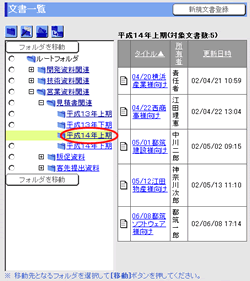
|
手順1-2.”タイトル”リンクを押します
文書一覧画面の”タイトル”リンクを押します。
手順1-3. を押してください を押してください
 を押して削除完了となります。 を押して削除完了となります。
|
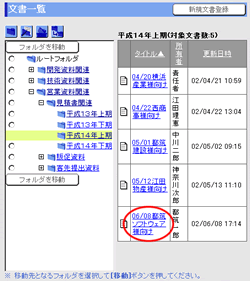
|
2.文書の一覧画面から削除する手段
|
手順2-1.文書一覧画面から削除したい文書を選択します
| 選択範囲 |
説明 |
| ユーザー任意 |
一覧でチェックした文書を選択します。 |
表示中の
文書すべて |
一覧に表示されている文書を選択します。 |
| 一括選択 |
すべての文書を選択します。 |
手順2-2. を押してください を押してください
 を押すと、削除確認メッセージが表示されます。 を押すと、削除確認メッセージが表示されます。
手順2-3. を押してください を押してください
 を押して削除完了となります。 を押して削除完了となります。
|
|
| 注意事項 |
| アクセス権設定により、削除権限がない文書は削除することはできません。 |
|
■管理者設定
|
